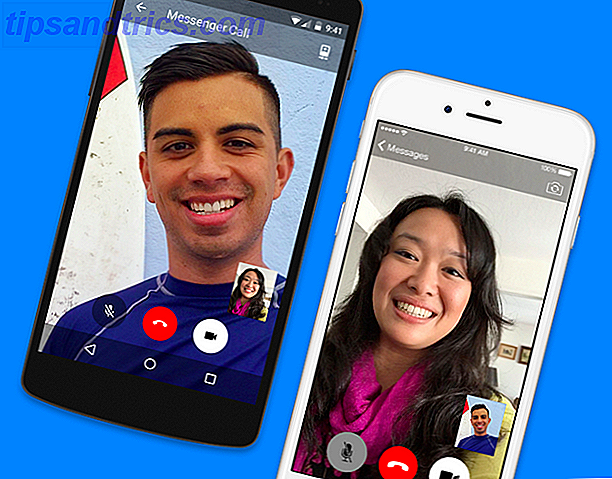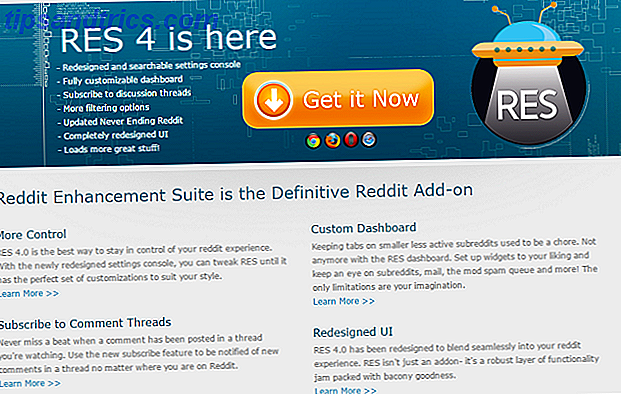Ecco la situazione: è la prima volta che usi le Regole d'oro di Ubuntu 5 per vivere come un nuovo utente Linux 5 Regole d'oro da vivere come un nuovo utente Linux Come ti assicuri che la transizione al nuovo sistema operativo sia semplice? Attenersi alle seguenti cinque regole e si dovrebbe fare bene. Per saperne di più, hai passato il maggior numero di trucchi per Linux newbie 7 Trucchi Neat Linux che i neofiti devono sapere 7 Neat Linux Tricks che i neofiti hanno bisogno di sapere Come novellino di Linux, è normale lottare. Tutto sembra così diverso da Windows e ti ritrovi a grattarti la testa al più semplice dei compiti. Leggi di più come è stato possibile trovare, ma ti stai ancora chiedendo quale tipo di software è disponibile per l'installazione. Forse stai persino iniziando a sentirti un po 'sopraffatto.
Non ti preoccupare Rilassare. Rispetto a Windows, Linux è un mondo nuovo e vasto 7 Differenze chiave tra Windows e Linux da sapere prima di passare a 7 differenze chiave tra Windows e Linux Informazioni preliminari prima di passare a leggere Ulteriori informazioni sono piene di possibilità eccitanti - ma c'è molta familiarità bene. Usando il software gratuito, puoi replicare molte delle attività quotidiane di cui non puoi fare a meno.
Quindi, se stai guardando una nuova installazione di Ubuntu e ti senti un po 'perso, ecco le prime applicazioni che dovresti installare. Questi copriranno la maggior parte dei tuoi bisogni, garantiti.
1. Modificare gli strumenti
Di default, Ubuntu non offre molta flessibilità quando si tratta di personalizzare la propria esperienza desktop. Puoi fare cose come cambiare lo sfondo, usare caratteri diversi per il tuo sistema e installare temi di finestre differenti, ma non molto di più.
Se desideri un accesso nitido ad alcune delle impostazioni più avanzate nascoste sotto il cofano del tuo sistema, ti consigliamo di installare uno strumento di modifica. Quello che scegli dipenderà dal tuo ambiente desktop È la tua scelta: i 10 ambienti desktop più importanti di Linux È la tua scelta: i primi 10 ambienti desktop di Linux Da Gnome a KDE, da MATE a Unity, c'è molta scelta là fuori. Dove dovresti iniziare? Sopraffatto? Comincià qui. Leggi di più .
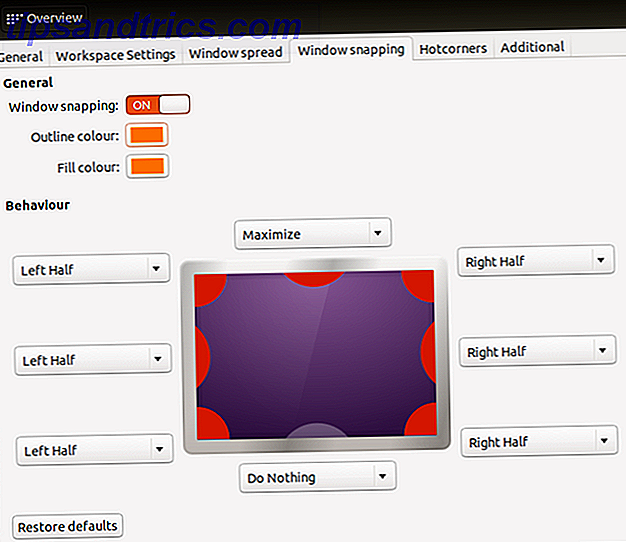
Per i desktop Unity: è necessario installare Unity Tweak Tool, disponibile nel Software Center. Questo ti permetterà di cambiare il comportamento di Windows e delle impostazioni oltre a quello che Unity normalmente consente.

Per i desktop Gnome: è necessario installare Gnome Tweak Tool, che può anche essere trovato nel Software Center. Le modifiche avanzate includono scorciatoie da tastiera personalizzate, comportamenti alterati delle finestre e controlli a tema a grana fine.

Per i desktop Compiz: Compiz non è un ambiente desktop di per sé, ma piuttosto un window manager che consente effetti 3D e animazioni. Se si decide di utilizzare Compiz per la gestione delle finestre, è necessario installare Compiz Config Settings Manager dal Software Center.
Compiz è molto più avanzato rispetto agli altri strumenti di tweak sopra, il che significa che potrebbe essere travolgente all'inizio. Fai attenzione a non cambiare le cose a meno che tu non sappia cosa sono, altrimenti potresti rompere qualcosa.
2. Gestore pacchetti Synaptic
Ad eccezione degli strumenti di tweak sopra, sono convinto che non ci sia uno strumento più importante per gli utenti di Ubuntu di Synaptic Package Manager. Certo, il Software Center di Ubuntu integrato è abbastanza buono per portare a termine il lavoro, ma ha alcune stranezze e funzionalità mancanti.

D'altra parte, Synaptic è oggettivamente migliore. Per i principianti, non è lento quando sfoglia i pacchetti, ed è molto più veloce nel restituire i risultati di ricerca. Può riparare le dipendenze dei pacchetti danneggiati, eseguire aggiornamenti intelligenti del sistema e ha un'interfaccia più amichevole.
Inoltre, ha un'impostazione per l'eliminazione automatica dei pacchetti dopo l'installazione, che aiuta ad alleviare l'utilizzo non necessario dello spazio su disco Come liberare istantaneamente lo spazio su disco di riserva su Linux Come liberare istantaneamente lo spazio su disco di riserva su Linux Con solo due comandi, è possibile eliminare un molti file spazzatura che occupano spazio sul tuo sistema. Leggi di più . Ubuntu Software Center non ha questa caratteristica.
Come installare: Synaptic Package Manager può essere trovato nel Software Center.
3. Google Chrome
Non voglio entrare in una guerra su quale browser è meglio su Linux Quali sono i migliori browser Web Linux? Quali sono i migliori browser Web Linux? I desktop Linux offrono molti degli stessi browser Web che è possibile utilizzare Windows e Mac, con Chrome, Firefox e Opera tutti disponibili per Linux. Daremo un'occhiata ai migliori browser che puoi usare ... Leggi altro. Chrome ha i suoi punti di forza, ma ci sono anche molti motivi per odiare Chrome 5 Cose che odio di Chrome 5 Cose che odio Informazioni su Chrome Chrome, il sistema operativo, è apparentemente abbastanza bello - ma Chrome, il sistema operativo, è il peggiore cosa che è successo a Chrome, il browser. Leggi di più . E se sono onesto, se avessi assolutamente una scelta, avrei rotto con Chrome È tempo di rompere con Google Chrome È tempo di rompere con Google Chrome Come un grande fan di Google Chrome per molto tempo, I Alla fine abbiamo deciso che era giunto il momento per noi di rompere. Si è arrivati a prestazioni, personalizzazioni ed estensioni complessive. Leggi di più in un istante.
Ma su Linux, devi avere installato Chrome. Non che tu debba usarlo come browser principale - Opera è il mio browser di scelta al momento - ma ci sono cose che Chrome può fare che nessun altro browser può (senza un sacco di modifiche e ritocchi, almeno).

Ad esempio, se si desidera guardare Netflix su Linux Come guardare Netflix in modo nativo su Linux - il modo semplice Come guardare Netflix in modo nativo su Linux - il modo semplice di utilizzare Netflix su Linux è stato semplificato notevolmente negli ultimi mesi. Con il browser giusto, puoi goderti i tuoi programmi e i tuoi film preferiti dal popolare servizio di abbonamento streaming sul tuo dispositivo Linux. Per saperne di più, è necessario utilizzare Chrome ora. Esistono potenziali soluzioni alternative per altri browser come Firefox e Opera, ma sono un vero mal di testa per funzionare. Il supporto Flash aggiornato è disponibile solo in Chrome.
Come installare: Chrome non è disponibile nel Software Center, ma l'installazione è semplice. Vai alla home page di Chrome, fai clic su Scarica, assicurati di selezionare il file .deb pertinente e fai doppio clic su di esso dopo averlo scaricato per l'installazione. Una volta installato, si aggiornerà automaticamente quando saranno disponibili nuove versioni.
4. Geary
Esistono diversi client di posta elettronica desktop Linux Email su Linux: 4 dei migliori client di posta elettronica Email disponibili su Linux: 4 dei migliori client di posta elettronica disponibili I client di posta elettronica Linux sono ancora indietro rispetto a Windows e Mac, ma il divario si sta riducendo. Ecco alcuni dei migliori che ho trovato. Leggi di più tra cui scegliere, e il migliore per te è quello che ritieni più comodo da usare, ma Geary ottiene il mio voto. È pulito, veloce, facile da usare ed esteticamente gradevole.
L'interfaccia base-ma-funzionale lo rende un client di posta elettronica "minimo comune denominatore". Capirai come usarlo non appena lo apri. Come tale, è quello che raccomando di più per i neofiti di Linux e gli utenti occasionali.

L'unico lato negativo di Geary è che manca un sacco di opzioni di personalizzazione. Se vuoi cambiare i tasti di scelta rapida, non puoi. Se si desidera disabilitare "Contrassegna come letto dopo X secondi", non è possibile. Piccole cose che sono completamente soggettive ma potrebbero essere frustranti lo stesso, quindi non consiglio Geary per gli utenti esperti.
Come installare: Geary non è disponibile nel Software Center. Per installare, apri Terminale e digita i seguenti tre comandi:
sudo add-apt-repository ppa:yorba/ppa
sudo apt-get update
sudo apt-get install geary
5. VLC Media Player
Sorprendentemente, ci sono un sacco di grandi lettori multimediali su Linux 5 Incredibili lettori video Linux per guardare film e spettacoli 5 fantastici video player Linux per guardare film e spettacoli Ci sono dozzine di lettori video Linux tra cui scegliere, quindi quale si dovrebbe usare ? Quale è giusto per te? La varietà è grande, ma chi ha il tempo di vagliare tutto? Per saperne di più: Bomi, SMPlayer, Miro, e la lista continua. Ma mentre è bello avere una così ampia varietà di opzioni, c'è un giocatore che supera in modo consistente la sua competizione, e quel giocatore è VLC.

Il più grande punto vendita di VLC è il suo impegno verso la filosofia open source What Is Open Source Software? [MakeUseOf Explains] Cos'è il software Open Source? [MakeUseOf Explains] "Open source" è un termine che viene gettato molto spesso in questi giorni. Potresti sapere che certe cose sono open source, come Linux e Android, ma sai cosa comporta? Che cosa è aperto ... Per saperne di più. Ovviamente non è l' unico lettore multimediale open source in circolazione, ma quando si considera anche il modo in cui sono completi di funzionalità, ottimizzati e decisamente utili, vedrete che pochi altri possono confrontarsi.
Ci sono così tante funzionalità VLC nascoste 7 Caratteristiche top secret del lettore multimediale VLC gratuito 7 Caratteristiche top secret del lettore multimediale VLC gratuito Che VLC riproduca praticamente tutto ciò che si butta su di esso è una notizia vecchia. È anche un genio dei media quando si tratta di altre cose oltre a riprodurre film. Abbiamo esaminato alcuni ... di più che probabilmente non conoscete. (Seriamente, così tante funzioni 6 Altre funzionalità di VLC Media Player Dovete provare 6 Altre funzionalità di VLC Media Player Dovete provare VLC è un lettore multimediale più potente di quello che potreste realizzare. Stai sfruttando tutto il suo potenziale? Ecco alcuni suggerimenti. Per saperne di più.) Per lo meno, dovresti installarlo come player di backup perché funziona sempre.
Come installare: VLC può essere trovato nel Software Center.
6. Tomahawk
Sempre meno persone acquistano musica in questi giorni. Con la prevalenza di servizi come Spotify e YouTube, stiamo entrando in un'epoca in cui lo streaming è preferibile alla proprietà The End of Ownership: Netflix, Spotify e The Streaming Generation The End of Ownership: Netflix, Spotify e The Streaming Generation Streaming media è conveniente, ma stai rinunciando a qualcosa di importante: la proprietà dei media digitali. Per saperne di più - e questo è più vero per la musica. Tuttavia, per quelli di noi che hanno ancora degli MP3, un vero lettore musicale è fondamentale.

Lettori musicali Linux 4 Lettori musicali Linux che meritano la tua attenzione ora 4 Lettori musicali Linux che meritano la tua attenzione ora Quale lettore musicale Linux è il migliore? Confrontiamo quattro musicisti eccellenti di cui potresti non sapere nulla. Leggere di più non è difficile da trovare, il che significa sceglierne uno più difficile di quanto si possa pensare. Avendo dato a molti di loro una prova nel corso degli anni, sono convinto che Tomahawk sia il migliore. È pulito, moderno e ricco di funzionalità.
Ma la caratteristica più killer arriva attraverso i plugin: la possibilità di connettersi a servizi di streaming come Spotify, YouTube, SoundCloud, Deezer, LastFM e altro. Tomahawk ti consente di gestire tutta la tua musica, di proprietà o in streaming, in un unico posto.
Come installare: Tomahawk non è disponibile nel Software Center. Per installare, apri Terminale e digita i seguenti tre comandi:
sudo add-apt-repository ppa:tomahawk/ppa
sudo apt-get update
sudo apt-get install tomahawk
7. Tixati
Qui a MakeUseOf, non tolleriamo la pirateria di software o media. Tuttavia, riconosciamo che ci sono usi legittimi per il torrenting 11 Sorgenti online per trovare i torrent legali 11 Sorgenti online per trovare i torrent legali Gli eventi recenti hanno visto le directory dei torrent ben noti come BTJunkie che chiudono le porte o sono minacciati di chiusura, lasciando molte persone a chiedersi sulla legalita 'dei torrent e su quali directory sono ancora aperte per trovarli ... Leggi di più, e quando ti ritrovi a dover scaricare uno di quei torrent legali, è meglio se lo fai con un client appropriato.
Fortunatamente, la selezione di moderni client torrent per Linux 5 Modern Linux Torrent Clients per download veloci 5 Moderni client Torrent Linux per download veloci Ci sono molti client torrent di alta qualità disponibili per gli utenti Linux. Dopo alcuni giorni di ricerca, sono fiducioso di aver trovato quello perfetto. Lo stai usando? Leggi di più è ampio e in continuo miglioramento. Probabilmente avete sentito parlare di Transmission, Deluge e qBittorrent, ma voglio davvero sottolineare che Tixati è il miglior client in assoluto disponibile al momento.

I motivi per preferire Tixati rispetto ad altri client torrenting includono: il consumo di risorse minime, download veloci, un'interfaccia semplice e diretta e dozzine di funzionalità come priorità, dimensionamento della larghezza di banda e grafici della larghezza di banda in tempo reale. Ha anche una versione portatile.
Come installare: Tixati non è disponibile nel Software Center, ma l'installazione è semplice. Basta andare alla homepage di Tixati, fare clic su Download, navigare nella sezione Linux e assicurarsi di selezionare il file .deb rilevante. Fare doppio clic sul file scaricato da installare.
8. Testo sublime
Uno dei peggiori miti di Linux 5 Lies Linux-Haters piace raccontare 5 Lies Linux-Haters piacerebbe dire Linux potrebbe essere stato un sistema operativo spaventoso prima, ma tutto ciò è cambiato negli ultimi anni. Questi miti, che sono più precisamente chiamati bugie, ora sono morti. Leggi di più è che solo i programmatori dovrebbero preoccuparsi di Linux. Questo mito rende un disservizio al sistema operativo perché c'è molto da apprezzare su Linux anche se non hai mai visto o scritto una riga di codice nella tua vita.

Detto questo, è innegabile che Linux sia ottimo per i programmatori, e se hai intenzione di fare qualsiasi tipo di programmazione o scripting, dovresti davvero prendere in considerazione l'installazione di Sublime Text. È il miglior editor di testo là fuori e quasi buono come un editor di testo IDE vs IDE: quale è meglio per i programmatori? Editor di testo e IDE: quale è meglio per i programmatori? Scegliere tra un IDE avanzato e un editor di testo più semplice può essere difficile. Offriamo alcuni spunti per aiutarti a prendere questa decisione. Leggi di più .
Come installare: Sublime Text non è disponibile nel Software Center. Per installare, apri Terminale e digita i seguenti tre comandi:
sudo add-apt-repository ppa:webupd8team/sublime-text-3
sudo apt-get update
sudo apt-get install sublime-text-installer
9. GIMP
Molti programmi hanno cercato di replicare la potenza e la flessibilità di Photoshop, e mentre molti di questi programmi possono passare come alternative valide a Photoshop su Linux 5 Alternative di Photoshop che puoi eseguire su Linux 5 Alternative di Photoshop che puoi eseguire su Linux è tragico che dopo tutti questi anni, la piattaforma aperta di Linux deve ancora produrre software in concorrenza che possa davvero competere con Photoshop. Ma sono disponibili opzioni potenti ... Per saperne di più, sono tutti in breve in un modo o nell'altro. La cosa più vicina che troverai è GIMP.

Ma ecco la cosa: GIMP potrebbe non essere allo stesso livello di Photoshop, può ancora fare molte delle stesse cose Esegui questi 7 fantastici trucchi di Photoshop in GIMP Esegui questi 7 fantastici trucchi di Photoshop in GIMP Leggi di più. Se a GIMP manca una funzionalità di cui hai bisogno, potresti persino essere in grado di estendere la sua funzionalità con i plugin Better Than Photoshop? GIMP è ancora più potente con questi plugin meglio di Photoshop? Rendi GIMP ancora più potente con questi plugin Sappiamo tutti che Photoshop è l'applicazione principale per la manipolazione di immagini e grafica. Semplicemente fa tutto ciò che si può desiderare, che è la ragione per cui la maggior parte dei professionisti la sceglie e perché il portafoglio ... Per saperne di più. E soprattutto, GIMP è gratuito al 100%. Preferiresti pagare un abbonamento per Adobe Creative Cloud? Probabilmente no.
Se pensi che GIMP sia eccessivo o troppo difficile da imparare, non preoccuparti. Dai un'occhiata a questi siti Web con le esercitazioni di GIMP 5 siti Web per imparare GIMP Online 5 siti Web per imparare GIMP online Leggi di più e questi video tutorial per principianti GIMP Top 10 Video tutorial per principianti per imparare GIMP Fast Top 10 Video tutorial per principianti per imparare GIMP Fast Leggi di più su iniziare. È più facile di quanto pensi.
Come installare: GIMP può essere trovato nel Software Center.
10. Dropbox
Dei servizi di cloud storage The Cloud Storage Showdown - Dropbox, Google Drive, SkyDrive e altro The Cloud Storage Showdown - Dropbox, Google Drive, SkyDrive e altro Lo scenario di archiviazione cloud si è riscaldato di recente, con una voce tanto attesa da parte di Google e una rinnovato SkyDrive da Microsoft. Dropbox è rimasto incontrastato dai principali giocatori per un lungo periodo, ma questo è cambiato ... Leggi di più disponibile oggi, Dropbox è il più semplice da configurare su Linux. Se non hai mai usato Dropbox prima, allora dovresti davvero: è eccellente per il backup dei file, per non parlare degli usi della creatività per Dropbox I 10 utilizzi per Dropbox Potresti non aver pensato ai 10 usi migliori per Dropbox Potresti non aver pensato Per molti utenti di computer avanzati, Dropbox è il servizio di archiviazione e condivisione di documenti basato su cloud. Ha sostituito la cartella Documenti sul mio Mac ed è il modo principale in cui sincronizzo i file tra i miei dispositivi .... Leggi altro che non hai considerato.
Dropbox si integra bene in Linux e, una volta impostato, non dovrai mai più giocherellare con esso se non lo desideri. Tutto funziona e questo tipo di comfort è ottimo per i neofiti di Linux.

Se vuoi utilizzare Dropbox, approfitta di questi modi per sbloccare più spazio 3 Modi senza sforzo per sbloccare più spazio su Dropbox gratuitamente 3 modi per sbloccare più spazio su Dropbox gratuitamente In meno di 5 minuti, potresti aumentare il tuo Limite di archiviazione Dropbox fino a 30 GB gratis! Leggi di più oltre a queste scorciatoie Dropbox che fanno risparmiare tempo Crea Dropbox ancora più sorprendente con questi tasti di scelta rapida Risparmia ancora di più Dropbox con questi collegamenti rapidi Se ti sei fidato di Dropbox con i tuoi file, potresti anche fare tutto ciò che puoi per ottenere di più da esso. Inizia provando le fantastiche scorciatoie elencate qui. Leggi di più . Se la sicurezza ti infastidisce, segui questi passaggi verso un cloud storage più sicuro. Protezione di Dropbox: 6 passaggi per un cloud storage più sicuro Protezione di Dropbox: 6 passaggi per un cloud storage più sicuro Dropbox non è il servizio di cloud storage più sicuro. Ma per quelli di voi che desiderano rimanere con Dropbox i suggerimenti qui vi aiuteranno a massimizzare la sicurezza del vostro account. Leggi di più ed evita queste cattive abitudini di sicurezza Cambia le tue cattive abitudini ei tuoi dati saranno più sicuri Cambia le tue cattive abitudini ei tuoi dati saranno più sicuri Leggi di più. Allora non avrai nulla di cui preoccuparti.
Come installare: Dropbox è disponibile nel Software Center, ma prima ho riscontrato problemi di installazione, quindi consiglio di andare alla pagina di download di Dropbox e di prendere il file .deb relativo al tuo sistema. Fare doppio clic per installare una volta scaricato.
11. Vapore
Linux sta diventando una seria piattaforma per i giochi 5 Giochi che dimostrano che Linux è ora una seria piattaforma di gioco 5 Giochi che dimostrano che Linux è ormai una piattaforma di gioco seria I giochi a budget elevato stanno arrivando su Linux, grazie a miglioramenti dei driver grafici e all'arrivo di SteamOS. Ecco cinque giochi di alto livello che dimostrano innegabilmente il potenziale di Linux come piattaforma per i giochi. Leggi di più . Non è ancora arrivato, ma è a buon punto, e ci sono molte prove per dimostrare che Linux può raggiungere Windows facendo Linux una sostituzione di Windows originale Rendere Linux una sostituzione di Windows originale Con Windows 8 gettare una lunga ombra su l'industria dei PC e Valve che si impegnano a creare PC da gioco basati su Linux, non c'è mai stato un momento migliore per iniziare a usare Linux. Per molti utenti, il desktop Linux ... Leggi di più in pochi anni. Una delle più grandi pietre miliari? Il rilascio di Steam per Linux.

Steam è uno dei modi migliori per scaricare giochi su Linux Dove scaricare i migliori giochi Linux senza alcun problema Dove scaricare i migliori giochi Linux senza alcun problema Fino a nemmeno un decennio fa, i giochi nativi su Linux erano limitati all'open source, giochi di piattaforma. Oggi il mito "nessun gioco su Linux" è morto. Ma dove trovi i giochi compatibili? Leggi di più . La biblioteca di giochi è espansiva, la comunità è enorme e i giochi stessi sono davvero buoni. Non tutti i giochi su Steam possono ancora essere giocati, ma il numero che può essere giocato cresce di giorno in giorno, e anche Steam è in continuo miglioramento.
Per ora dovrai affrontare il fatto che molti giochi - come questi MMORPG gratuiti che sono nativi di Linux 8 MMORPG gratuiti che funzionano in modo nativo su Linux 8 MMORPG gratuiti che funzionano nativamente su Linux "Non puoi giocare su Linux "è una delle bugie più obsolete che le persone continuano a diffondere, ma mentre i MMORPG sono in ritardo, ci sono diversi MMORPG gratuiti che girano in modo nativo su Linux. Leggi di più - dovrà essere giocato al di fuori di Steam.
Come installare: Steam può essere trovato nel Software Center. Tuttavia, è possibile che si verifichino problemi dopo l'installazione, nel qual caso è necessario consultare questa pagina di risoluzione dei problemi.
Quali sono le tue app indispensabili?
So che abbiamo appena toccato la superficie di ciò che è disponibile su Linux, ma se dovessi scegliere 11 elementi essenziali in assoluto, questi sarebbero la mia scelta. I neofiti di Linux dovrebbero sentirsi immediatamente più a loro agio con queste app installate sui loro sistemi.
Ora è il tuo turno. Se potessi vivere con 11 applicazioni sul tuo sistema, quali sarebbero? Condividili con noi nei commenti qui sotto!
Credito immagine: Dropbox di tanuha2001 via Shutterstock